Létrehozása zökkenőmentes vektor mintázat tanulságok illusztrátor
A Transform Effect és Grafikus stílusok
1. A rajz mintázat elemek
T o kezdődik, húztam több lehetőség virágokhoz, amely áll egy mintát.
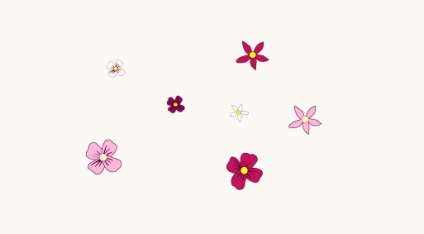
Ábra. 1Tsvetochki a mintát
2. Készítsen egy üres az ismétlődő elemek
Vegyünk minden virág. Válassza ki és nyomja Effect / DestortTransform / Transform. ilyen paraméterekkel, mint a 2. ábrán látható Ezáltal teszünk egy másolatot az érzékeny virág. Ez lesz található, a parttól 200 pixel az első virág, függetlenül attól, hogy ő helyzetét. Bármely, az eredeti kép jelenik meg minden példányban.
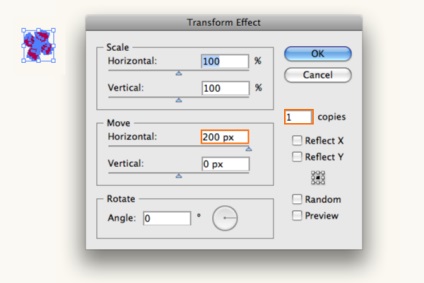
Ábra. 2Primenenie transzformáló hatása
Alkalmazása után a hatás povilsya másik virág.
Most nyissuk meg a palettán megjelenés, válassza az Átalakítás hatása, és kattintson a gombra, hogy hozzon létre egy új hatás, amint azt a 3. ábra Most a panel volt a második ugyanaz a hatása, mint az üzemi területen egy másik virág.
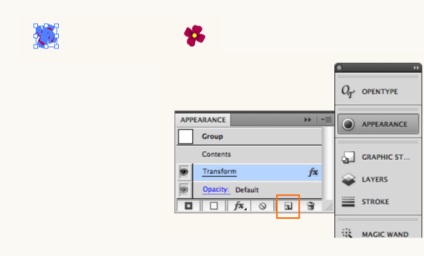
Kattintson duplán bármely módosító hatása Megjelenés panel, hogy ki a beállítások ablakban. Távolítsuk el az érték mező 200 Move / Vízszintes és egyenlővé kell tenni a függőleges eltolás -150. Kattintson az OK gombra.
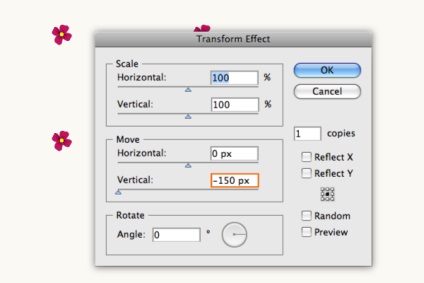
Ábra. 4Izmnenie paraméterek transzformációs hatása
Most már 4 virág (5. ábra). Mi lehet mozgatni, forgatni, újraszínezés az eredeti virág, és minden 3 szinkronizálva lesz változtatni vele.
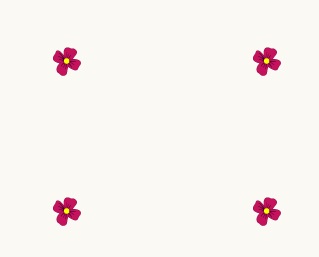
3. Ha új színek
Most ugyanezt kell tennie a többi virágot. Annak érdekében, hogy ne pazarolja az időt a manipuláció a hatás azt alkalmazni minden virág, akkor a következőképpen kell eljárni. Mi egyetlen ki a virág éppen alkalmazott effektusokat. Nyissa meg a palettán grafikai stílusok, és hozzon létre egy új stílust (6. ábra).
Válasszon ki bármilyen más szín és vonatkoznak rájuk a stílus (csak rákattint rajta palistre)
Most már minden virág egy példányát található ugyanabban a távolságban (7. ábra).
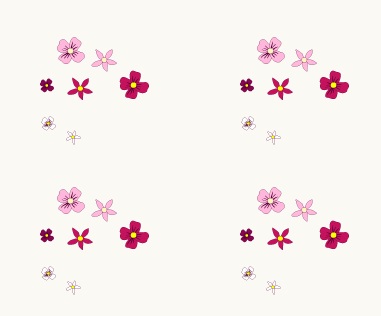
Ábra. 7All virágok hatásai
4. Hozzon létre rajz minta
Osszuk el a szín egyenletes, másolása, és a fordulás. Töltsük meg a helyet jobb kiinduló bal felső szélét.
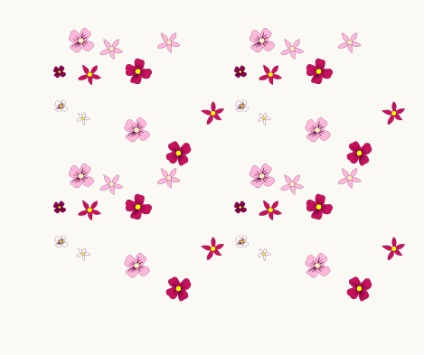
Így teszünk, amíg megkapjuk a szúrás rajz.
Meg lehet változtatni a méret a virágokat, de ne feledje, hogy meg kell szüntetni kullancs Scale Strokes Hatások az átméretezés tulajdonságait.
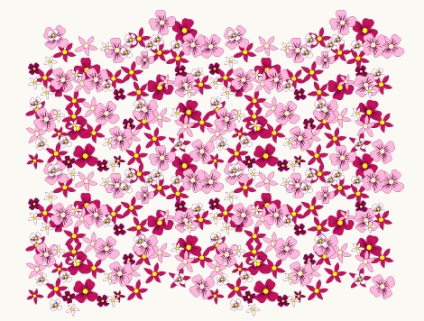
Ábra. 9Gotovy minta
5. létrehozása zökkenőmentes minta
A minta készen áll, szükséges, hogy ez egy tökéletes minta.
Vegye ki a Téglalap eszköz (M), majd kattintson az egér szabad hely. Létrehozása szélességben - 200, és a magassága 150 képpont. Tedd a hátsó égő, megközelítőleg a 10. ábrán látható.
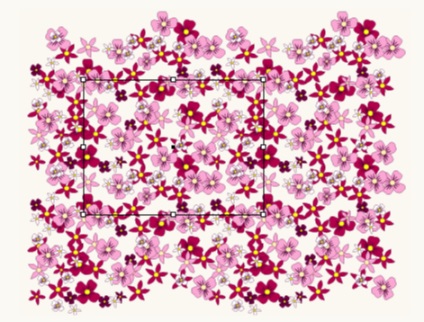
Ábra. téglalap 10Sozdanie
Nézzük meg a téglalap nem tölti ki és a stroke. Vydilim minden szín együtt téglalapot, majd nyomja meg az Edit / Define Pattern. (11. ábra). Továbbra is felér a minta nevét, majd kattintson az OK gombra.
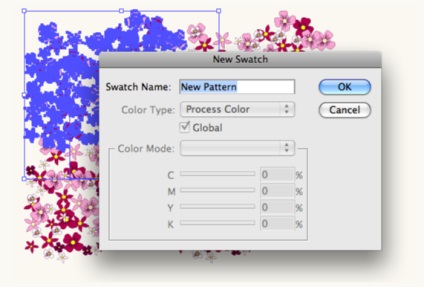
Kész! Most a minta megjelent színminták palettán, és alkalmazni tudja az objektumot.
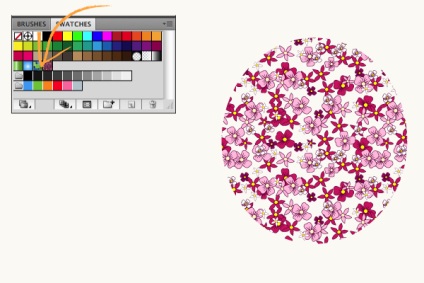
Ábra. 12Gotovy Swatch Pattern